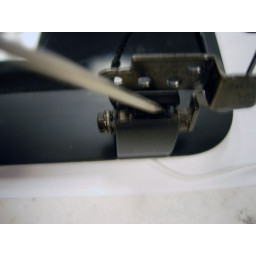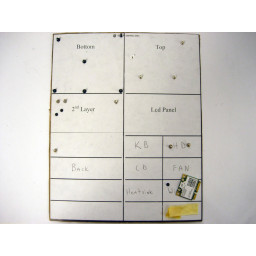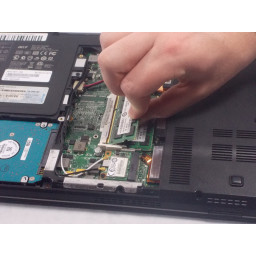Шлюз ID47H07u Разрушение

- ВКонтакте
- РћРТвЂВВВВВВВВнокласснРСвЂВВВВВВВВРєРСвЂВВВВВВВВ
- Viber
- Skype
- Telegram
Шаг 1
Основа относительно проста, но нет никаких съемных секций для легкой модернизации / замены деталей.
Оранжевые маркеры указывают расположение винтов для удаления.
Основание должно быть удалено, чтобы заменить любые детали, включая батарею. Единственным исключением является привод CD, который удерживается одним винтом.
Шаг 2
Здесь мы видим вершину системы. Клавиатура должна быть удалена, прежде чем база может быть удалена.
В верхней части клавиатуры есть зажимы, которые удерживают ее на месте.
Как показано на втором рисунке, просто приподнимите клавиатуру, чтобы снять ее.
Обязательно отсоединяйте ленточный кабель, прежде чем откладывать клавиатуру в сторону.
Шаг 3
Есть только четыре винта, которые связывают упор для рук с основанием. Их позиции обозначены оранжевыми кружками.
Обязательно отсоедините все кабели, если хотите снять материнскую плату или экран. Их позиции обозначены зелеными квадратами.
Под ленточным кабелем есть один подлый винт, который ведет к выключателю питания.
Шаг 4
После того, как винты будут удалены сверху и снизу, вы обнаружите, что все основание все еще удерживается маленькими зажимами вокруг ноутбука.
Я нашел, что легче всего начать с передней части и обойти, используя отвертку с плоской головкой, чтобы отодвинуть ее от упора для рук.
На втором рисунке показан радиатор для чипа Intel GMA 3000 Graphics, расположенный на противоположной стороне материнской платы от сенсорной панели. Сверху - липкая термопластинка, которая помогает распределять тепло по основанию.
Эта тепловая накладка на радиаторе выполняет двойную функцию: она прикреплена к основанию, и для ее отделения потребуется небольшое усилие.
Шаг 5
Вот вид снизу ноутбука с выключенной подставкой.
Аккумулятор находится на кабеле и легко удаляется в этот момент.
Жесткий диск также находится на кабеле, но есть 2 винта, удерживающие его на месте.
К сожалению, есть только один слот для памяти, где в настоящее время находится модуль 4 ГБ.
Я не нашел документацию от шлюза, указывающую, что он поддерживает 8 ГБ. Но он использует Intel HM65, который поддерживает 8 ГБ ОЗУ на канал в сочетании с процессором i5.
Второе изображение относится к основанию после того, как оно было удалено из остальной системы.
Шаг 6
Динамики расположены рядом с передней частью ноутбука и соединены отдельными кабелями.
Есть только один винт, который крепит материнскую плату к корпусу и находится у модуля Wi-Fi в передней / левой части ноутбука. Обозначается оранжевым кружком.
Рядом с передней частью ноутбука находится клейкая лента, которая является последним элементом, удерживающим материнскую плату на месте после удаления винта. Дерните его, и он уступит.
Шаг 7
Вот материнская плата, извлеченная из системы, с аксессуарами в соответствующих положениях.
Вторая картинка - материнская плата с обратной стороны.
Третье изображение, которое я включил, показывает основание после того, как оно было лишено его материнской платы и частей.
Вы также увидите, что петли были удалены в этот момент. Есть просто три винта (2 слева / 1 справа), которые связывают его с корпусом. Обязательно потяните кабель Wi-Fi, прежде чем полностью снимать экран.
Шаг 8
Нет винтов, которые крепят лицевую панель к остальной части экрана.
Просто выберите угол в нижней части экрана и извлеките лицевую панель из зажимов для закрепления вокруг экрана. Над платой инвертора есть небольшая лента, но вы уже ничего не можете преодолеть.
Обязательно освободите зажим, который связывает крышки шарниров, как показано на втором рисунке.
Передняя рамка немного тонкая и нежная, и ее можно сломать, если вы не будете осторожны.
Чтобы снять экран, по всему экрану есть клипы, с которыми довольно просто работать, используя только плоскую отвертку. «Белый пластик» является частью самого экрана, и «» не должен быть поврежден при снятии экрана.
Шаг 9
Здесь мы видим лицевую панель после того, как она была удалена с экрана.
Второе изображение - светодиодная задняя панель. Шарниры крепятся непосредственно к нему, и между шарнирами и задней панелью нет креплений экрана. Вы также можете заметить, что веб-камера и беспроводные кабели не подключены к этому.
Третье изображение - самого экрана с обратной стороны. Здесь мы видим беспроводные кабели и веб-камеру.
Сам экран не очень распространен среди ноутбуков и потребует дополнительного поиска, чтобы найти правильную замену, если это необходимо.
Я предоставляю номер модели экрана, который я вытащил на случай, если вы хотите заказать экран заранее, чтобы заменить его. Часть №: LK140080101
Шаг 10
Вот полный демонтаж ноутбука. Есть много частей, с которыми приходится иметь дело, и, к сожалению, изображение пришлось обрезать.
Второе изображение предназначено для тех, кто пытается выяснить, где может находиться винт, если у него был дополнительный при повторной сборке.
Очень мало винтов, скрепляющих это, что не всегда плохо, тем более что нет клея, который связывает детали. Это означает, что ролики выполняют всю работу, поэтому старайтесь не повредить их в процессе работы на ноутбуке.
Надеюсь, мой разрыв был информативным для вас!
Комментарии
Пока еще нет ниодного комментария, оставьте комментарий первым!
Также вас могут заинтересовать
Вам могут помочь


Лаборатория ремонта

Nicom
Не работает ноутбук?
Вызовите мастера или курьера на дом оформив заявку, она будет передана в подходящие мастерские.